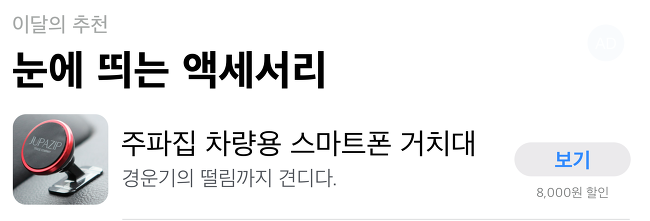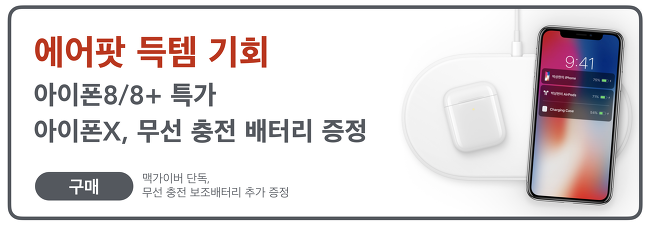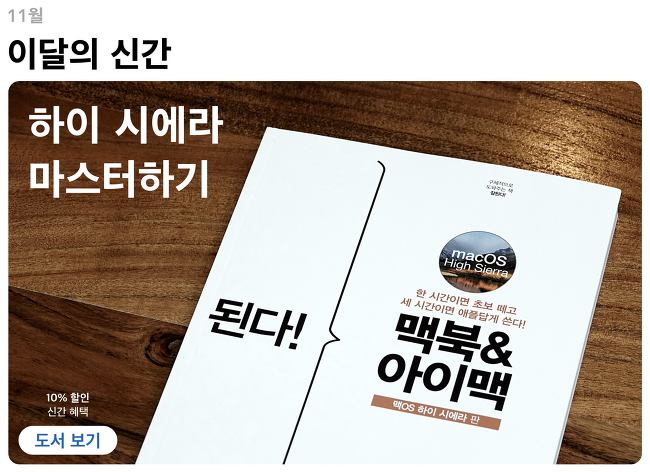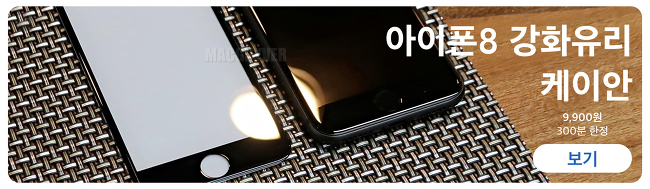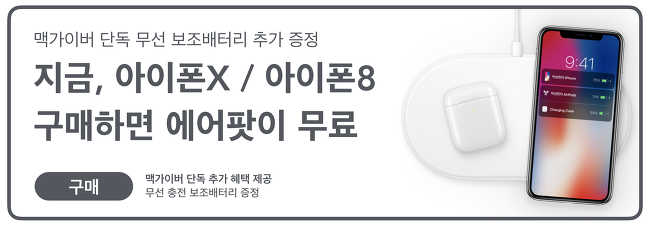아이폰X을 구입했다면 가장 먼저 만나게 될 잠금화면은 낯설기도 하면서 어떻게 사용해야 할지 어색한 미래와의 조우가 될지도 모른다. 하지만 조금만 익숙해지면 원하는 작업과 동작을 가장 빠르게 수행할 수 있는 폰이 또한 아이폰X이기도 하다.
그렇다면, 아이폰X 마스터 #1. 첫 번째 이야기인 ‘잠금화면 200% 활용하는 7가지 방법’편을 통해서 아이폰X의 잠금화면을 제대로 활용하는 방법에 관해서 살펴보도록 하자.

아이폰X의 화면은 언제나 잠자고 있다. 한 가지 달라진 점이라면 홈 버튼이 사라졌다는 것인데, 그래서 화면을 깨우기 위해서는 측면의 전원 버튼을 매번 눌러야 하는 것은 아닌가 하는 불편함이 떠오를지 모른다.
그러나, 아이폰X은 화면에서 테두리 부분을 제외한 제법 안쪽면이라면 언제든 가볍게 ‘톡’ 건드리는 것만으로도 바로바로 주인을 맞이할 준비를 하고 있다. 그렇기 때문에, 아이폰X을 깨우기 위해서 굳이 폰을 일으켜 세우거나, 측면의 전원 버튼을 누를 필요가 없다.

이제, 가볍게 아이폰X의
화면을 노크해보자.

다음으로 아이폰X의 화면 중앙 부분에서 (꼭 중앙일 필요는 없다) 오른쪽으로 슬라이드를 하게 되면 다양한 위젯을 만나볼 수 있다.
상대적으로 보안에 취약할 수 있기 때문에 민감한 위젯은 꺼두는 것이 좋지만, 편의상 날씨 및 통신사 앱이나 멤버십, 자주 사용하는 앱을 등록하면 바로바로 접근할 수 있는 편의성이 있는 공간이다.

또한 위젯은 편집도 가능한데, 편집을 누구나 할 수는 없고 페이스ID가 작동되면서 본인 확인을 거치게 된다. 이러한 위젯 편집을 활용해서 자신만의 위젯을 구성하고 순서도 바꾼다면 더욱 편리한 사용이 가능해진다.

위젯을 사용하기 위해서
이제 아이폰X의 화면 중앙 부분에서 왼쪽으로 슬라이드를 하게 되면 마치 하나의 막이 열리듯 오른쪽에 숨겨져 있던 (사실 오랫동안 공개되어 있던) 카메라가 실행된다.
가장 빠르게 카메라를 실행할 수 있는 방법으로서, 화면을 들어올린 상태 혹은 잠금화면이 켜진 상태라면 언제든 바로 카메라를 실행할 수 있다.
물론, 카메라를 실행한 이후 촬영된 영상과 사진만 확인이 가능하기 때문에 이전에 찍은 사진을 보려는 경우라면 페이스ID를 통한 본인 확인을 거쳐야 한다. 아이폰X은 생각보다 세심하기 때문.

가장 빠르게 카메라를 실행할 수 있는 방법으로서, 화면을 들어올린 상태 혹은 잠금화면이 켜진 상태라면 언제든 바로 카메라를 실행할 수 있다.
물론, 카메라를 실행한 이후 촬영된 영상과 사진만 확인이 가능하기 때문에 이전에 찍은 사진을 보려는 경우라면 페이스ID를 통한 본인 확인을 거쳐야 한다. 아이폰X은 생각보다 세심하기 때문.

다음으로 아이폰X의 중앙 부분에서 위로 슬라이드를 하면 비로소 ‘알림’이 나타난다. 이 알림은 언제나 존재하는 것도 아니고, 항상 비어 있는 것도 아니다.
그저 아이폰이 생각하기에 좀 오래되었나 싶으면 알림이 모두 숨겨져서 고이 잠자고 있던 영역을 깨우는 동작이다.
이렇게 하는 이유라면, 비교적 최근 알림을 바로바로 확인하도록 하기 위함이고 알림이 쌓여 있는 모습이 스트레스를 유발하기 때문일지 모른다. 그렇기 때문에, 혹시나 싶어 오래된 알림을 확인하려고 한다면 살짝 위로 슬라이드 업을 해보자.

놓친 알림을 찾으려면
위로 슬라이드 업.
 아이폰X의 잠금화면 아래에는 늘 고정된 2개의 아이콘이 있다. 바로 3D 터치를 활용할 기회라는 뜻이다.
아이폰X의 잠금화면 아래에는 늘 고정된 2개의 아이콘이 있다. 바로 3D 터치를 활용할 기회라는 뜻이다.왼쪽에는 손전등이 위치하고, 오른쪽에는 카메라가 위치한다. 안드로이드폰이라면 당연히도 커스텀을 지원하겠지만, 불친절한 애플에게는 해당 사항이 없다.

그러니까 꾸욱 눌러보자. 제법 강하게 누르면 손전등이 어두운 밤을 환하게 밝혀줄지도 모르기 때문. 물론 왼쪽으로 슬라이드를 해도 나타나는 카메라를 굳이 3D 터치로 깨워야 하는지는 의문이 드는 카메라 역시도 꾹 누르면 우리를 반겨준다.
어두운 밤을 밝혀줄
3D 터치.
 이제, 다른 아이폰과 완전히 반대편에 위치한 기능을 깨울 시간이다. 아래 모서리에서 위로 스윽 올려서 실행했던 제어 센터가 아이폰X에서는 오른쪽 모서리 상단으로 이동했기 때문이다.
이제, 다른 아이폰과 완전히 반대편에 위치한 기능을 깨울 시간이다. 아래 모서리에서 위로 스윽 올려서 실행했던 제어 센터가 아이폰X에서는 오른쪽 모서리 상단으로 이동했기 때문이다.쉽게 말하자면, 시간이 있는 왼쪽 위가 아닌 배터리가 늘 표시되는 오른쪽 위에서 내릴 수 있다는 뜻이다.

그래서 오른쪽에 툭 튀어나온 부분에서 아래로 스윽 내리면 수많은 제어 센터의 아이콘이 우리를 반겨준다. 추가로 반가운 기능이라면 배터리 %가 이곳에 숨겨져 있었다는 점이다. 그러니까, 이제 아이폰X의 배터리 퍼센트를 보고 싶거나 제어 센터를 활용하고 싶다면 오른쪽 위에서 슬라이드를 해보자.
음악 조절까지 끝내는
제어 센터 활용하기
 다음으로는 아이폰X을 거치했거나, 혹은 세워두었을 경우, 또는 테이블이나 책상에 놓아두었을 경우 터치할 필요도 없는 설정에 관해서 살펴보자.
다음으로는 아이폰X을 거치했거나, 혹은 세워두었을 경우, 또는 테이블이나 책상에 놓아두었을 경우 터치할 필요도 없는 설정에 관해서 살펴보자.우선, 이 기능을 활용하기 위해서는 [설정] > [알림] > [미리보기 표시] > [잠겨있지 않을 때]가 체크되어 있어야 한다.

이 설정에서는 기본이 알림만 띄워줄 뿐 내용은 표시하지 않도록 되어 있기 때문에 개인 정보를 보호할 수 있다. 그리고, 당연하겠지만 잠금화면에서도 어디에서 오는 알림인지만 표시가 된다. 바로 이때, 아이폰을 째려보자. 그러니까 아이폰을 사랑스럽게 보거나 화난 듯 쳐다보면 끝이다.
그러면 바로, 아이폰X은 친절하게도 누구에게서 온 알림인지, 어떤 내용의 알림인지를 친절하게 펼쳐서 보여줄 것이다. 아이폰이 주인을 알아보고 있다는 친근감까지 더하면서.

아이폰X의 알림,
나만 바라봐
 오늘 아이폰X 마스터 #1.을 통해서는 잠금화면을 200% 활용하는 7가지 방법에 대해서 살펴봤다. 어쩌다 보니 애플이 무려 7가지나 되는 잠금화면 활용 방법을 숨겨두고 있었다.
오늘 아이폰X 마스터 #1.을 통해서는 잠금화면을 200% 활용하는 7가지 방법에 대해서 살펴봤다. 어쩌다 보니 애플이 무려 7가지나 되는 잠금화면 활용 방법을 숨겨두고 있었다.물론, 감춰뒀다기 보다는 그만큼 많은 제스쳐와 활용 방법을 더한 것이겠지만.

아무튼 아이폰X은 공개 이후 전 세계적인 관심을 받으면서 가장 핫한 스마트폰이 된 것만은 틀림이 없어 보인다. 그러나 동시에, 아이폰X이 무엇이 다를까에 대한 의문과 의혹의 시선을 보내는 분들도 다수 존재하고 있다.
분명 아이폰X이 고가인 것도 맞고, 다른 폰과 완전히 다른 ‘미래에서 온 그대’라고 부르기에 낯간지러운 것 또한 사실이다. 하지만 사용하면 할 수록, 사용자를 연구하고 공부해서 출시된 제품이라는 점은 분명한 사실이 아닐까 싶었다.

앞으로도 이어질 아이폰X 마스터 시리즈를 통해서 아이폰X에 대한 모든 것, 그리고 다양한 스마트기기 및 액세서리에 대한 정보를 받아보고 싶다면, 지금 바로 팔로우하기를 눌러서 정보를 받아볼 것을 추천한다. - MACGUYVER.